PDF komprimieren iOS
Mit der iOS-Version von UPDF ist der Umgang mit größeren Dateien kein Problem mehr. Laden Sie einfach Dateien in UPDF hoch, erhalten Sie die komprimierte Version und können diese bequem per E-Mail versenden oder auf jeder Plattform mit begrenzten Dateigrößen hochladen. Und das Beste daran? Die Qualität und Formatierung Ihrer Inhalte bleiben dabei vollständig erhalten.
Wie komprimiere ich eine Datei mit UPDF für iOS?
Befolgen Sie die nachstehenden Schritte, um PDF-Dateien kinderleicht zu komprimieren:
- Stellen Sie sicher, dass auf Ihrem iOS-Gerät die neueste UPDF-Version installiert ist.
- Starten Sie UPDF und öffnen Sie eine beliebige PDF-Datei darin.
- Tippen Sie auf das Drei-Punkte-Symbol in der oberen rechten Ecke und wählen Sie im Popup-Menü „Komprimieren“.
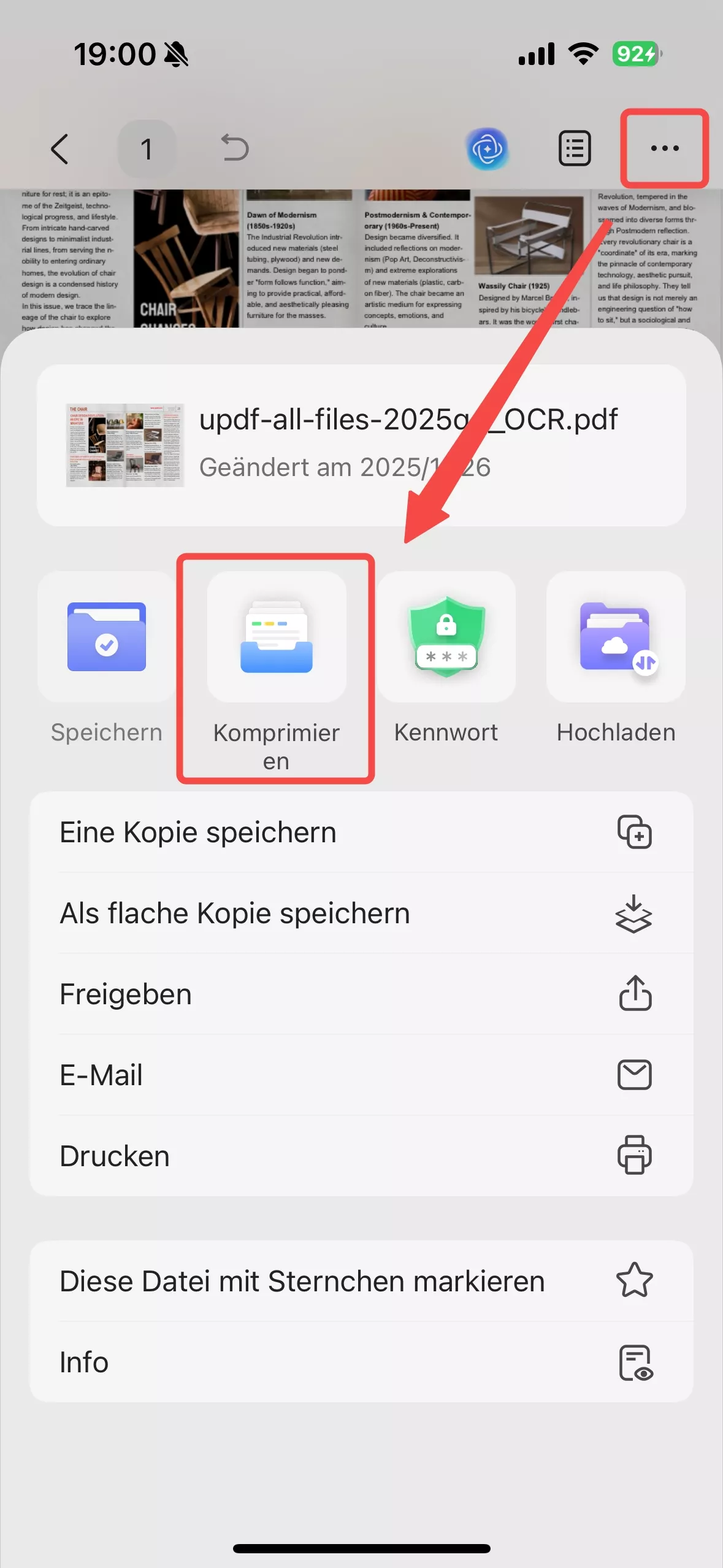
- Wählen Sie im folgenden Pop-up-Menü die gewünschte Komprimierungsqualität aus den vier Optionen (Blitz, Schnell, Normal und Langsam). Je langsamer Sie die Geschwindigkeit wählen, desto stärker wird die Datei komprimiert. Sie können auch auf diese Optionen klicken, um die von UPDF berechnete geschätzte Dateigröße nach der Komprimierung anzuzeigen und anschließend eine Auswahl zu treffen.
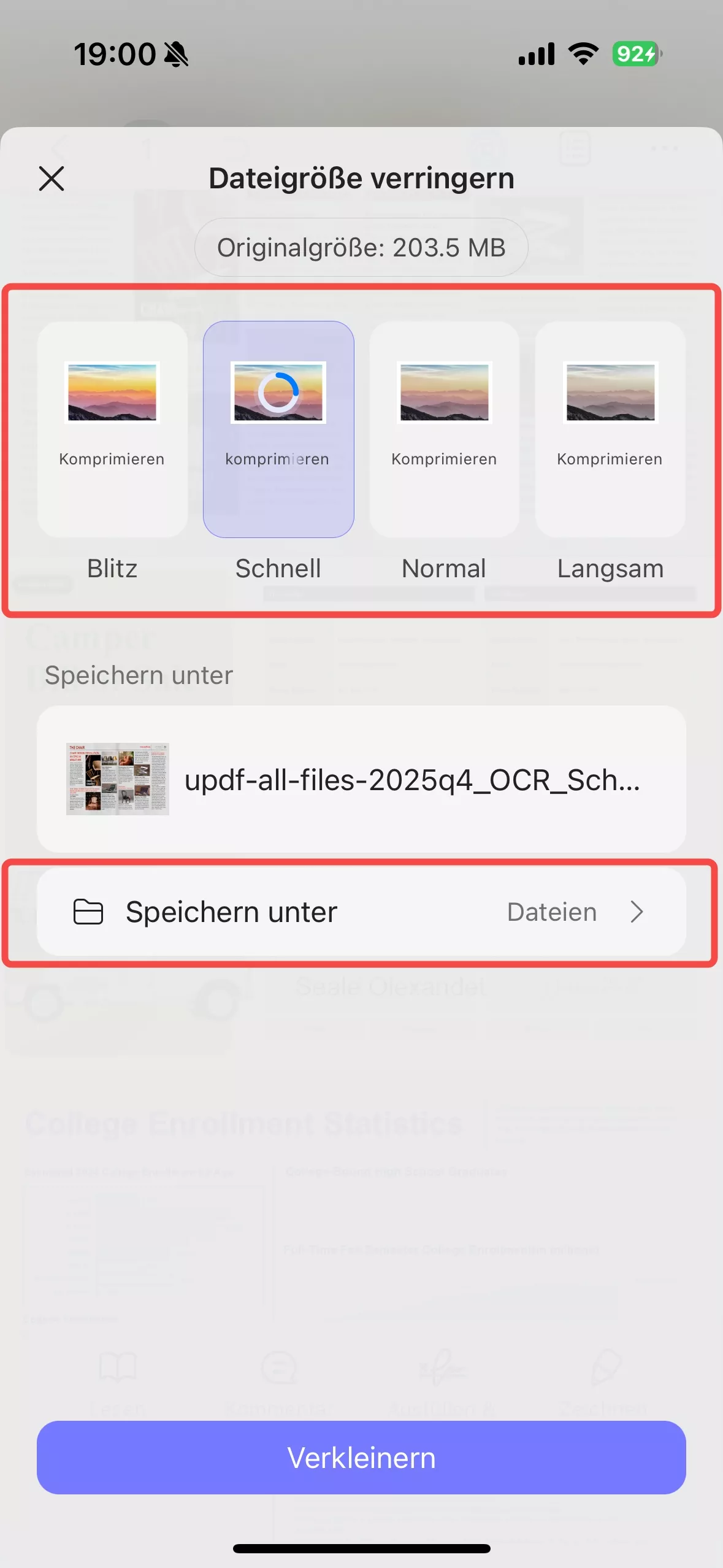
 UPDF
UPDF
 UPDF für Windows
UPDF für Windows UPDF für Mac
UPDF für Mac UPDF für iPhone/iPad
UPDF für iPhone/iPad UPDF für Android
UPDF für Android UPDF AI Online
UPDF AI Online UPDF Sign
UPDF Sign PDF bearbeiten
PDF bearbeiten PDF kommentieren
PDF kommentieren PDF erstellen
PDF erstellen PDF-Formular
PDF-Formular Links bearbeiten
Links bearbeiten PDF konvertieren
PDF konvertieren OCR
OCR PDF in Word
PDF in Word PDF in Bild
PDF in Bild PDF in Excel
PDF in Excel PDF organisieren
PDF organisieren PDFs zusammenführen
PDFs zusammenführen PDF teilen
PDF teilen PDF zuschneiden
PDF zuschneiden PDF drehen
PDF drehen PDF schützen
PDF schützen PDF signieren
PDF signieren PDF schwärzen
PDF schwärzen PDF bereinigen
PDF bereinigen Sicherheit entfernen
Sicherheit entfernen PDF lesen
PDF lesen UPDF Cloud
UPDF Cloud PDF komprimieren
PDF komprimieren PDF drucken
PDF drucken Stapelverarbeitung
Stapelverarbeitung Über UPDF AI
Über UPDF AI UPDF AI Lösungen
UPDF AI Lösungen KI-Benutzerhandbuch
KI-Benutzerhandbuch FAQ zu UPDF AI
FAQ zu UPDF AI PDF zusammenfassen
PDF zusammenfassen PDF übersetzen
PDF übersetzen Chatten mit PDF
Chatten mit PDF Chatten mit AI
Chatten mit AI Chatten mit Bild
Chatten mit Bild PDF zu Mindmap
PDF zu Mindmap PDF erklären
PDF erklären Wissenschaftliche Forschung
Wissenschaftliche Forschung Papersuche
Papersuche KI-Korrektor
KI-Korrektor KI-Schreiber
KI-Schreiber KI-Hausaufgabenhelfer
KI-Hausaufgabenhelfer KI-Quiz-Generator
KI-Quiz-Generator KI-Mathelöser
KI-Mathelöser PDF in Word
PDF in Word PDF in Excel
PDF in Excel PDF in PowerPoint
PDF in PowerPoint Tutorials
Tutorials UPDF Tipps
UPDF Tipps FAQs
FAQs UPDF Bewertungen
UPDF Bewertungen Downloadcenter
Downloadcenter Blog
Blog Newsroom
Newsroom Technische Daten
Technische Daten Updates
Updates UPDF vs. Adobe Acrobat
UPDF vs. Adobe Acrobat UPDF vs. Foxit
UPDF vs. Foxit UPDF vs. PDF Expert
UPDF vs. PDF Expert